יש הרבה סיבות שאולי תצטרך להקליט את מסך האייפון שלך. אולי אתה עוזר לחבר או לבן משפחה עם משהו שקל יותר להדגים בו בווידאו. מצד שני, אולי אתה רק רוצה לשתף קליפ של משחק חדש ומגניב.
לא משנה למה אתה רוצה להקליט את המסך שלך, זה קל לעשות באייפון שלך. אתה אפילו לא צריך להתקין אפליקציות של צד שלישי; הפונקציונליות מובנית ב-iOS.
תוכן
- הגדרת האייפון שלך להקלטות מסך
- כיצד ליצור הקלטת מסך בסיסית
-
טיפים להקלטת מסך האייפון שלך
- פוסטים קשורים:
הגדרת האייפון שלך להקלטות מסך
לפני שתוכל להתחיל להקליט את מסך האייפון שלך, אתה צריך לעשות הכנה קטנה. זה לא רק מאפשר לך להתחיל להקליט את המסך שלך עכשיו, אלא זה מקל על הביצוע גם בעתיד.
כדי לאפשר הקלטות מסך מהירות, אנו הולכים להוסיף קיצור דרך למרכז הבקרה. פתח את ההגדרות ולאחר מכן גלול מטה ובחר מרכז בקרה. כעת, גלול מטה בקטע פקדים נוספים עד שתראה הקלטת מסך. הקש על כפתור הפלוס הירוק כאן כדי להוסיף אותו למרכז הבקרה שלך.
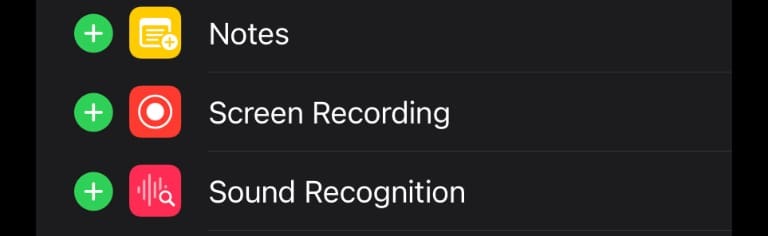
כעת יש לך גישה מהירה להקלטות מסך במרכז הבקרה. אם אתה מוצא שאתה לא צריך להחזיק את הכפתור הזה בהישג יד, אתה תמיד יכול להקיש על הגדרת המינוס האדום כדי להסיר אותו שוב ממרכז הבקרה.
כיצד ליצור הקלטת מסך בסיסית
יצירת הקלטת מסך פשוטה היא קלה לאחר שעברת את השלבים שלמעלה כדי להגדיר אותה. החלק מטה מהפינה השמאלית העליונה של מסך האייפון שלך כדי לגשת למרכז הבקרה, ואז הקש על לחצן הקלטת המסך, שנראה כמו עיגול מוצק בתוך עיגול אחר.
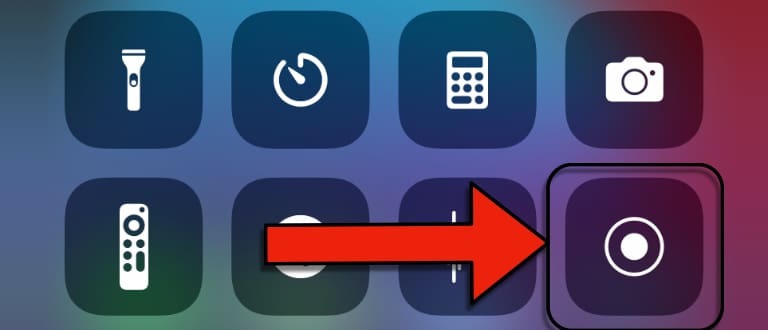
לאחר שהקשת על סמל הקלטת מסך, תראה ספירה לאחור. לאחר שלוש שניות, הקלטת המסך תתחיל.
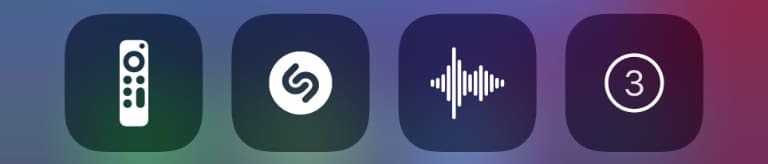
הכפתור יהפוך לאדום ברגע שההקלטה מתחילה. פשוט הקש שוב על כפתור זה כדי להפסיק את ההקלטה.
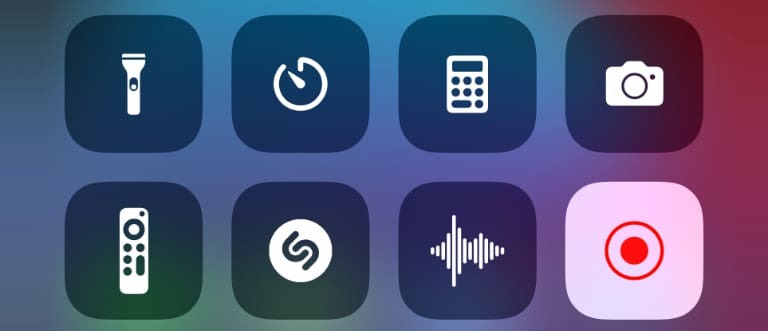
תראה התראה המודיעה לך שההקלטה נשמרה. בדרך כלל, אלה נשמרים בתמונות, אבל אתה יכול לשמור הקלטות באפליקציות אחרות כמו Twitch ו-Discord, למשל.
כברירת מחדל, הקלטות מסך אלה יתעדו רק את האודיו שיצא מאפליקציות. אם אתה רוצה לקרוא הקלטת מסך, עליך להפעיל הקלטת מיקרופון. כדי לעשות זאת, לחץ לחיצה ארוכה על כפתור הקלטת מסך במרכז הבקרה.
כאן בתחתית המסך, תראה סמל מיקרופון. כברירת מחדל, זה כבוי. הקש עליו כדי להפעיל אותו כדי לאפשר הקלטת VoiceOver במהלך הקלטת מסך.
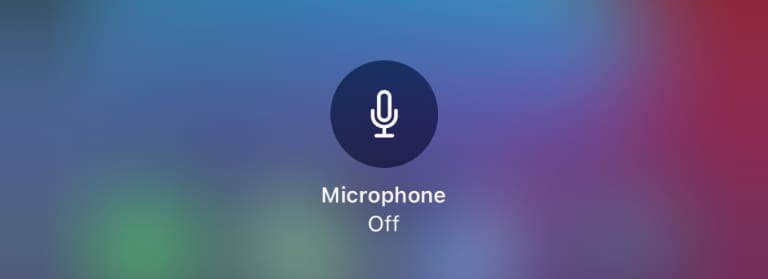
טיפים להקלטת מסך האייפון שלך
יש כמה דברים שכדאי לזכור לגבי הקלטת המסך שלך באייפון. ראשית, הוא מתעד הכל, כולל התראות. אם אתה רוצה לוודא שהקלטת המסך שלך לא מופרעת על ידי התראה על הודעה מחבר, ייתכן שתרצה באופן זמני הפעל את 'נא לא להפריע'.
אם אתה יוצר תוכן ומתכוון להקליט את המסך שלך לעתים קרובות, ייתכן שתרצה ליצור מצב פוקוס מותאם אישית עבור הקלטת המסך שלך. למידע נוסף על איך בדיוק לעשות זאת, עיין בכתובת שלנו מדריך לשימוש במצב פוקוס ב-iOS 15 ו-iPadOS 15.
קריס ווק הוא סופר, מוזיקאי, ואיך שלא קוראים לזה כשמישהו עושה סרטונים לאינטרנט. הוא חנון של אפל עם חיבה לאודיו ברזולוציה גבוהה ולציוד קולנוע ביתי.